
Unggal pangguna PC, engké atanapi enggal, disanghareupan kanyataan yén sistem operasi mimiti ngahasilkeun kasalahan, ngan saukur aya waktos pikeun nganyahokeunana. Ieu tiasa lumangsung salaku hasil tina masang malware, supir pihak katilu anu teu cocog sistem, sareng anu sanés. Dina kasus sapertos, anjeun tiasa ngabéréskeun sadaya masalah ku cara nganggo titik pamulihan.
Nyiptakeun titik pamulihan dina Windows 10
Hayu urang tingali naon titik recovery (TV) sareng kumaha carana ngadamelna. Janten, TV mangrupikeun jinis matak OS, anu nyimpen nagara file sistem dina waktosna. Nyaéta, nalika nganggo, pangguna ngabalikeun OS ka nagara nalika TVna dilakukeun. Beda sareng cadangan Windows 10 OS, titik pamulihan moal mangaruhan data pangguna, sanés sanés salinan sanés, tapi ngan ukur ngandung émbaran ngeunaan kumaha sistem parobalan dirobih.
Proses nyiptakeun TV sareng gulung deui OS nyaéta kieu:
System Mulangkeun Setup
- Pencét katuhu kana ménu "Mimitian" sareng angkat "Panel Kontrol".
- Pilih modeu panempoan Ikon ageung.
- Pencét kana aitem "Pamulihan".
- Teras pilih "Sistem Mulangkeun Setup" (anjeun kedah gaduh hak administrator).
- Parios upami panyalindungan ngonpigurasi pikeun sistem drive. Upami éta pareum, pencét tombol "Sesuaikeun" sareng nyetél switch ka "Aktipkeun kaamanan sistem".




Jieun titik pamulihan
- Pencét tab deui Perlindungan Sistem (Pikeun ngalakukeun ieu, tuturkeun undakan 1-5 tina bagian sateuacana).
- Pencét tombol Nyipta.
- Lebetkeun pedaran pondok pikeun TV anu bakal datang.
- Ngantosan prosés ngabéréskeun.

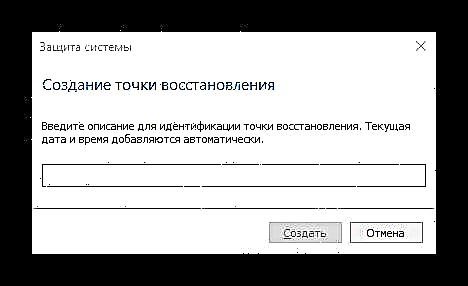

Sistem operasi Rollback
Kanggo ieu, titik panghematan didamel janten, upami perlu, éta tiasa gancang wangsul deui. Leuwih ti éta, palaksanaan prosedur ieu mungkin sanajan dina kasus Windows 10 nolak ngamimitian. Anjeun tiasa milarian naon metodeu OS rollback ka titik pamulihan aya sareng kumaha masing-masing dilaksanakeun, anjeun tiasa dina tulisan anu misah dina situs wéb, di dieu kami bakal nyayogikeun pilihan pangbasajanna.
- Nuju "Panel Kontrol"switch pandangan ka "Ikon leutik" atanapi Ikon ageung. Buka bagéan éta "Pamulihan".
- Pencét "Dimimitian Sistem Mulangkeun" (Ieu bakal meryogikeun hak administrator).
- Pencét kana tombol "Salajengna".
- Pokuskeun kana tanggal nalika OS masih stabil, pilih titik anu pas sareng klik deui "Salajengna".
- Pastikeun pilihan anjeun ku mencét tombol Rengse sareng ngantosan prosés rollback réngsé.
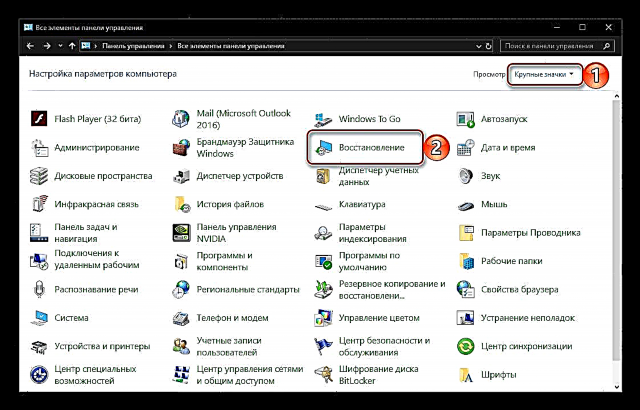




Maca deui: Kumaha carana ngagulung deui Windows 10 ka titik pulih
Kacindekan
Ku sabab kitu, ku cara nyiptakeun titik-titik pamulihan tepat waktu, upami perlu, anjeun tiasa teras-terusan malikeun Windows 10 ka kaayaan kerja. Alat anu urang naliti dina tulisan ieu cekap efektif, kusabab ngamungkinkeun anjeun ngaleungitkeun sagala jinis kasalahan sareng gagal dina waktos anu singget tanpa ngagunakeun ukuran anu drastis salaku reinstalling sistem operasi.










